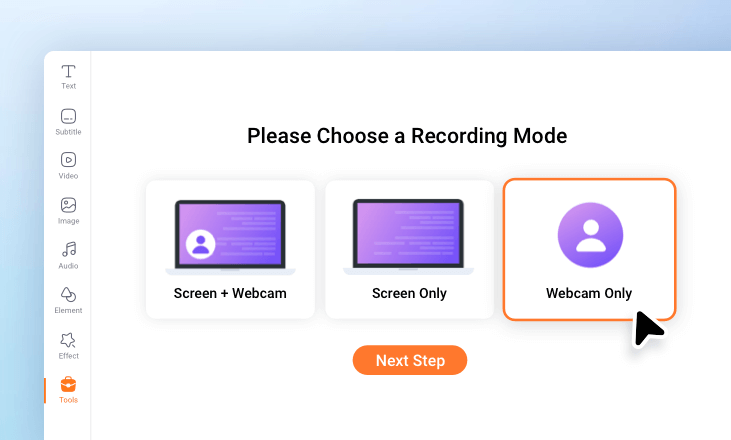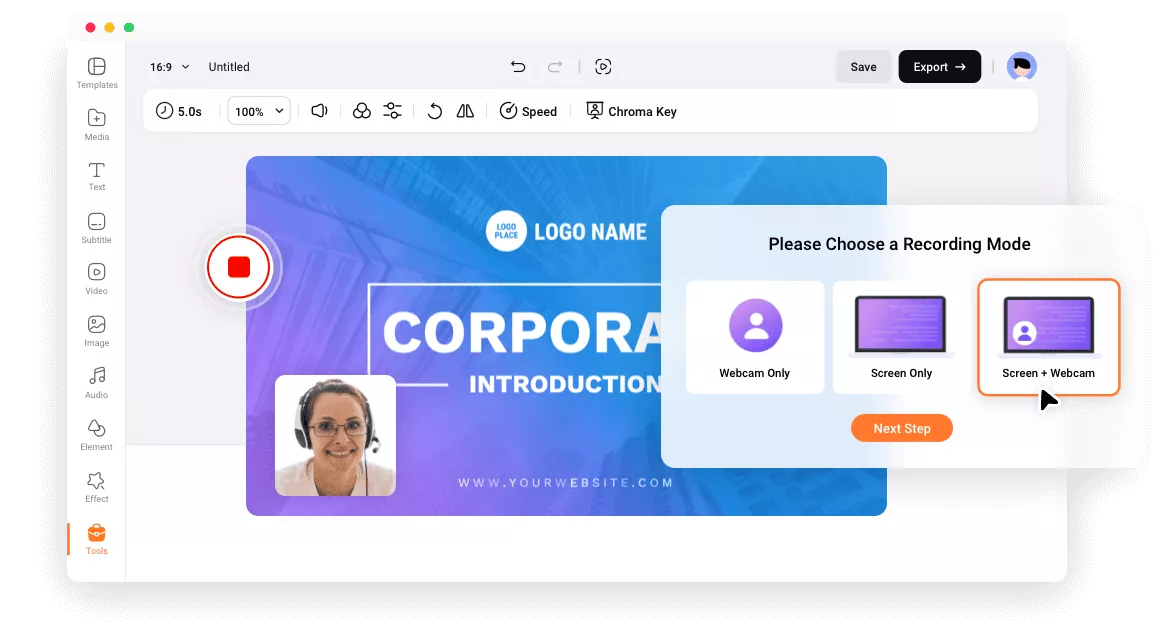Porquê Escolher o FlexClip para Gravar a Sua Apresentação
Utilização Grátis
Pode gravar a sua apresentação sem qualquer custo. Não precisa de ter uma conta. Sem marca d'água.
Gravador de Apresentações Online
Grave instantaneamente a sua apresentação diretamente no seu browser, sem necessidade de descarregar software ou extensões.
Garantia de Segurança
Não temos acesso ao seu conteúdo. As suas gravações são 100% privadas e seguras.
please input title
Grave o Ecrã e o Som da Apresentação ao Mesmo Tempo
Pode optar por gravar a sua apresentação com ou sem áudio. A ferramenta intuitiva do FlexClip torna a tarefa de gravação muito fácil para todos. Opcionalmente, também pode gravar o ecrã da apresentação e a webcam em simultâneo para se adicionar à cena com a sua webcam.
Inicie a Gravação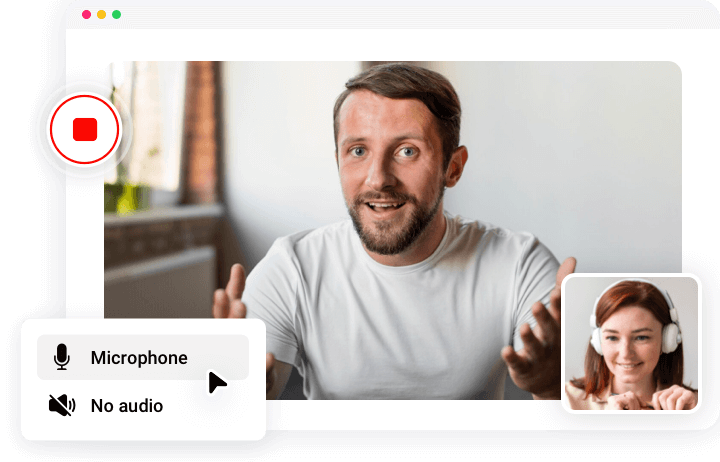
Edite a sua Gravação com Ferramentas Avançadas
O FlexClip é um gravador de apresentações e editor de vídeo tudo-em-um, com o qual pode editar as suas gravações à vontade. Apare e divida a gravação, corte-a num círculo, adicione anotações e muito mais. Se estiver a gravar com ruído de fundo, pode utilizar a sua funcionalidade de áudio limpo para remover o ruído de fundo com um clique!
Edite a sua Gravação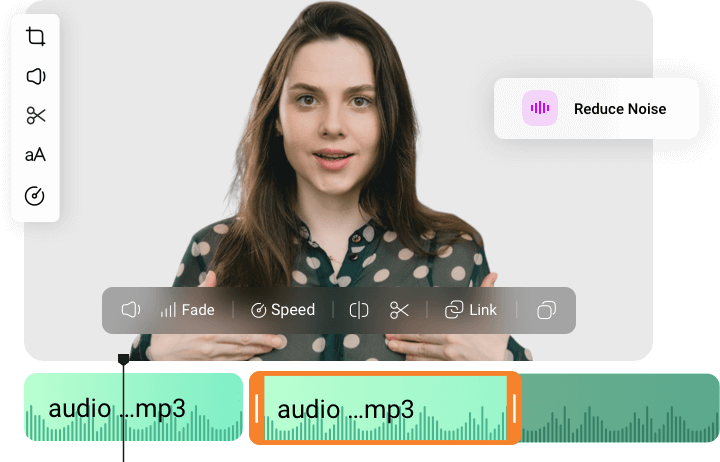
Crie Automaticamente Legendas e Transcrições para a sua Gravação
Acelere a edição de vídeo com a ajuda das ferramentas IA do FlexClip. Utilize o gerador automático de legendas IA para criar legendas para a gravação da sua apresentação e tornar o conteúdo mais acessível. O tradutor de legendas IA também está disponível para que possa traduzir as suas legendas para outro idioma para mais público.
Comece Já
Partilha Fácil
Quando a gravação da sua apresentação for tão boa como pretende, pode facilmente descarregá-la e partilhá-la com alta qualidade. Além de exportar para uma pasta local, o FlexClip também lhe permite guardar o vídeo em serviços de nuvem, partilhar o vídeo através de um link curto, ou carregar diretamente para o YouTube ou TikTok.
Experimente Já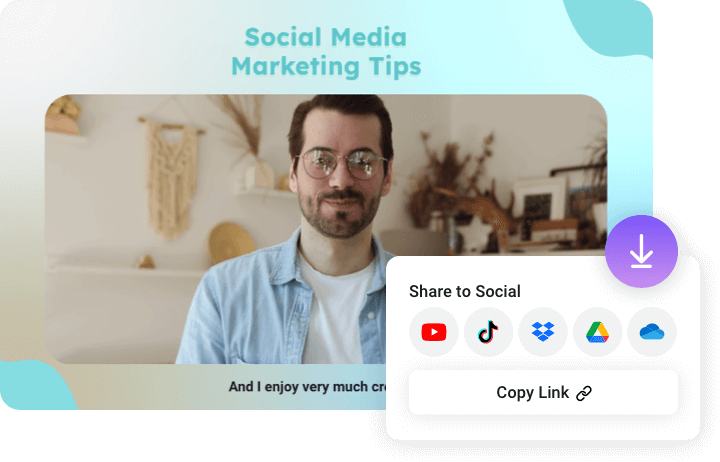
Como Gravar uma Apresentação?
- 1
Escolha o Modo de Gravação
Aceda ao separador Ferramentas, abra o gravador de ecrã, pode gravar apenas o ecrã da sua apresentação, a sua webcam ou ambos ao mesmo tempo!
- 2
Iniciar a Gravação
Clique no botão vermelho para iniciar a gravação! Verá uma contagem decrescente antes do início da gravação. Depois de terminar a gravação, clique no botão parar para terminar o processo.
- 3
Descarregue ou Continue a Editar
Quando terminar, clique no botão “Adicionar à biblioteca” e o vídeo gravado será transferido automaticamente e adicionado ao editor para continuar a edição.